华为怎么修改锁屏壁纸 华为手机如何设置锁屏壁纸更换
更新时间:2024-04-28 08:49:15作者:xiaoliu
华为手机作为一款备受欢迎的智能手机品牌,其锁屏壁纸的设置也备受用户关注,想要修改华为手机的锁屏壁纸其实非常简单,只需要进入手机设置,找到壁纸与主题选项,然后选择锁屏壁纸进行更换即可。用户可以根据个人喜好选择相应的图片或主题,让手机的锁屏界面更加个性化和独特。通过这样的设置,不仅可以提升手机的美观度,还可以为用户带来更加愉悦的使用体验。
步骤如下:
1.打开华为手机设置选项。
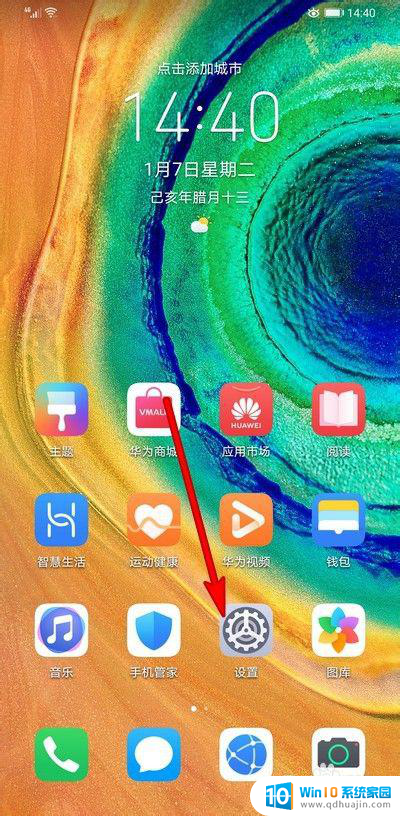
2.点击桌面和壁纸选项。
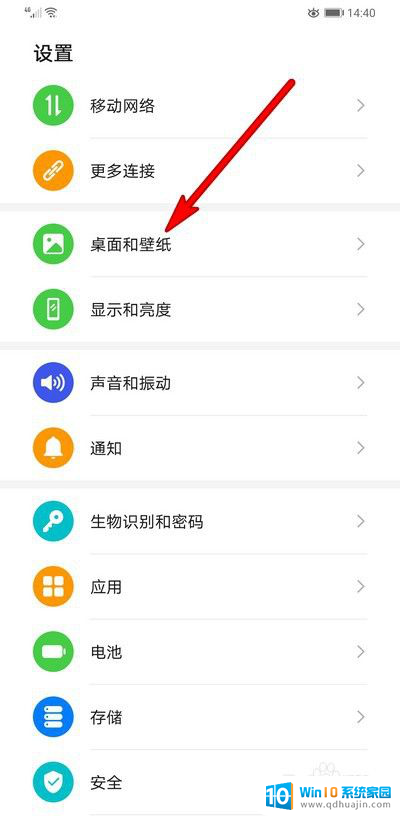
3.打开之后点击桌面设置。
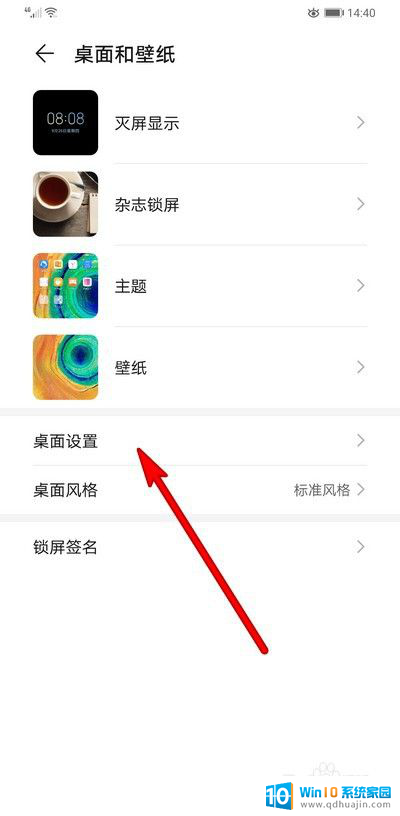
4.可以选择相册图片或者系统自带的壁纸。
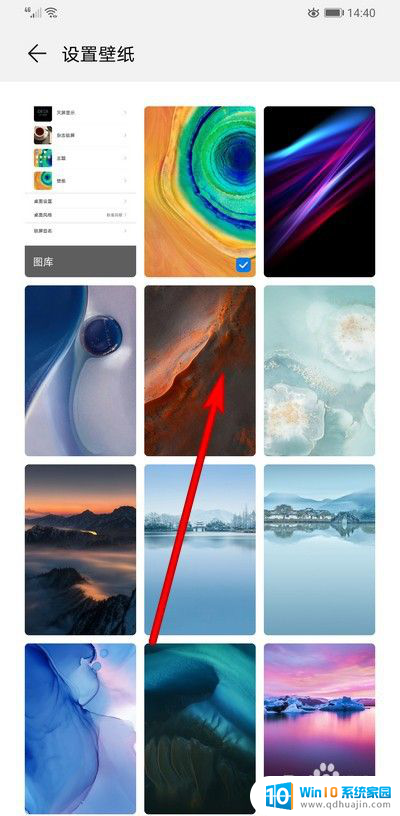
5.点击右下角的对勾选项。

6.弹出的选项点击设置为锁屏。

以上就是华为如何修改锁屏壁纸的全部内容,如果有需要的用户,可以按照以上步骤进行操作,希望对大家有所帮助。
华为怎么修改锁屏壁纸 华为手机如何设置锁屏壁纸更换相关教程
热门推荐
电脑教程推荐
win10系统推荐
- 1 萝卜家园ghost win10 64位家庭版镜像下载v2023.04
- 2 技术员联盟ghost win10 32位旗舰安装版下载v2023.04
- 3 深度技术ghost win10 64位官方免激活版下载v2023.04
- 4 番茄花园ghost win10 32位稳定安全版本下载v2023.04
- 5 戴尔笔记本ghost win10 64位原版精简版下载v2023.04
- 6 深度极速ghost win10 64位永久激活正式版下载v2023.04
- 7 惠普笔记本ghost win10 64位稳定家庭版下载v2023.04
- 8 电脑公司ghost win10 32位稳定原版下载v2023.04
- 9 番茄花园ghost win10 64位官方正式版下载v2023.04
- 10 风林火山ghost win10 64位免费专业版下载v2023.04